Rogner des pages sur Windows
Avec UPDF, vous pouvez facilement rogner vos pages PDF avec un minimum d'effort. L'outil vous permet de rogner les pages individuellement ou en masse, vous offrant un contrôle précis sur la mise en page de votre document.
Dans ce guide, nous vous présenterons deux méthodes simples pour rogner des pages PDF dans UPDF.
1. Rogner une page
Comme mentionné, le mode Rogner les pages vous permet de rogner une page PDF à la fois horizontalement et verticalement, vous offrant ainsi un contrôle maximal sur le rognage. Si vous n'avez pas encore installé UPDF, cliquez sur le bouton ci-dessous.
Windows • macOS • iOS • Android 100% sécurisé
Maintenant, suivez le guide textuel ci-dessous :
Tout d'abord, ouvrez votre PDF et cliquez sur la fonction Outils pour choisir l'option Rogner les pages dans la liste déroulante.
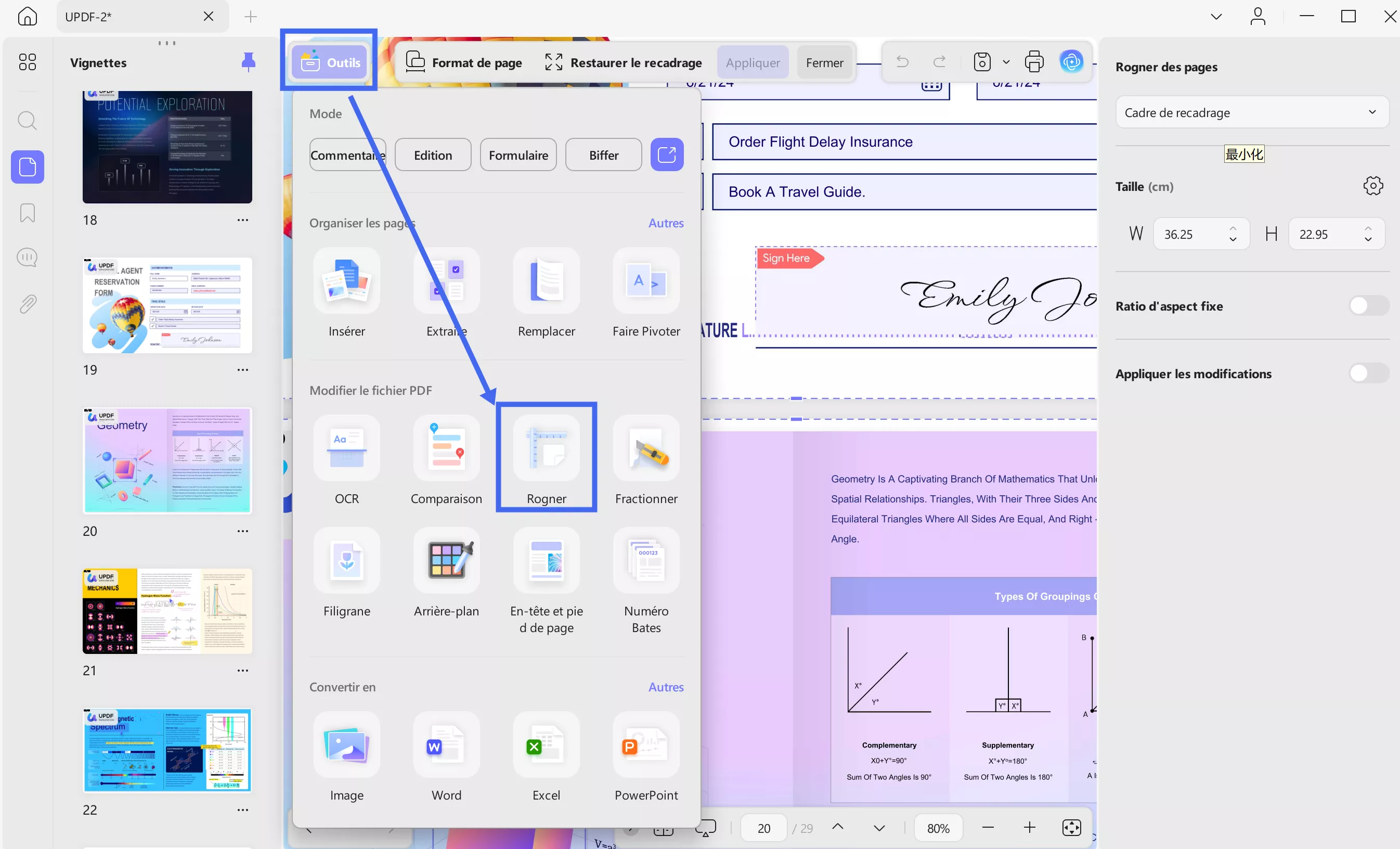
Une fois que vous avez accédé à l'outil Rogner depuis la fonction Outils, trois options s'offrent à vous : Taille de page, Restaurer le rognage et Appliquer.
Utilisez la boîte violette pour définir les marges de rognage. Une fois que vous avez ajusté la zone, cliquez sur le bouton Appliquer pour rogner.
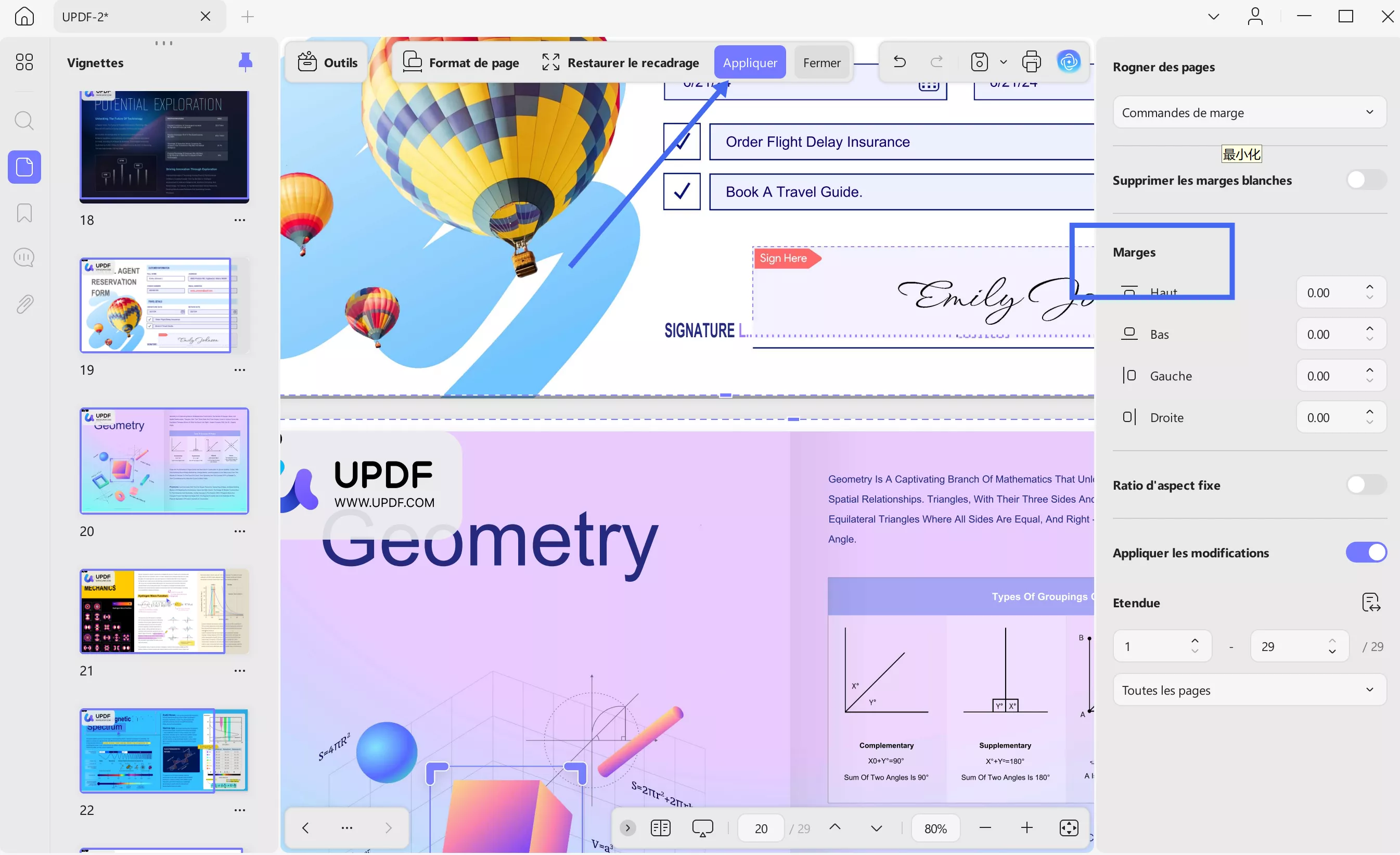
Si vous explorez en profondeur la fonction de rognage d'UPDF, vous découvrirez d'autres options intéressantes.
1.1 Options de rognage
Le panneau de droite propose plusieurs options de rognage :
- Cadre de rognage : Définissez la largeur et la hauteur du document PDF, ce qui équivaut à fournir des dimensions pour rogner le PDF.
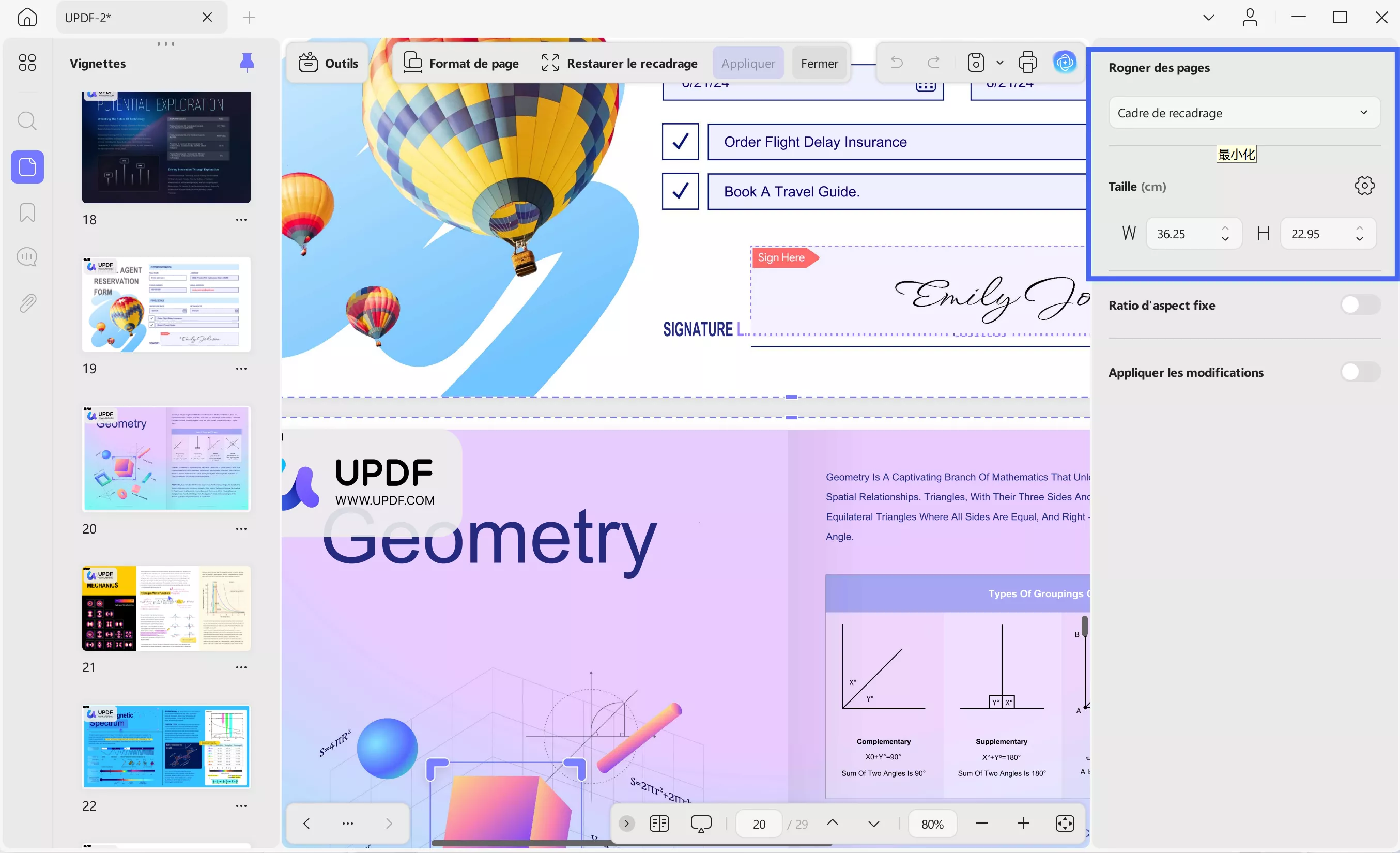
- Contrôles de marge : Définissez les 4 marges (Haut, Bas, Gauche et Droite) du PDF en précisant les dimensions dans la section disponible.
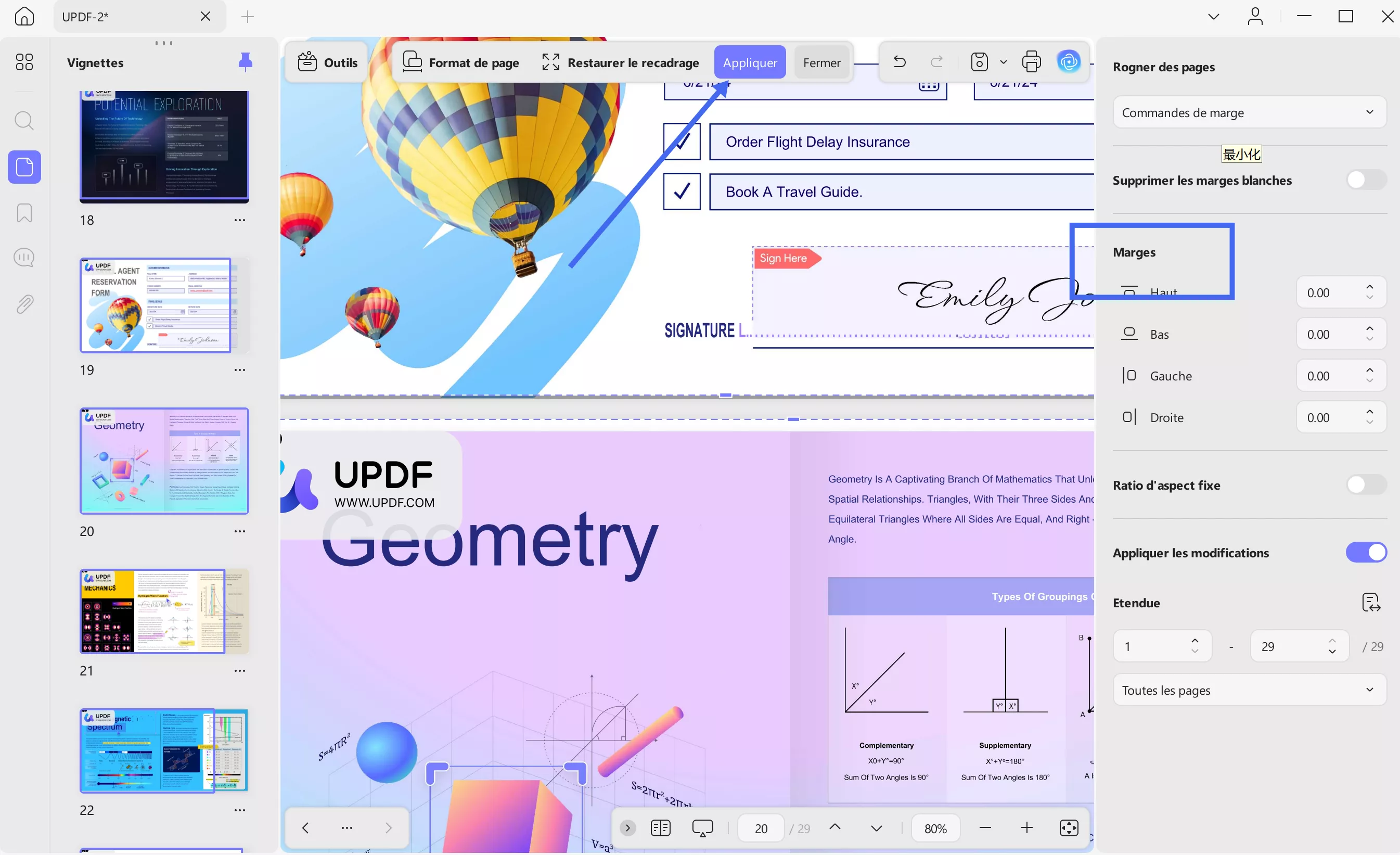
- Section d'unités : Vous pouvez rogner la page de votre document depuis la Section d'unités. Elle propose des options telles que les points (pt), les pouces (In), les millimètres (mm), les centimètres (cm) et les picas (p) selon vos besoins pour le rognage.
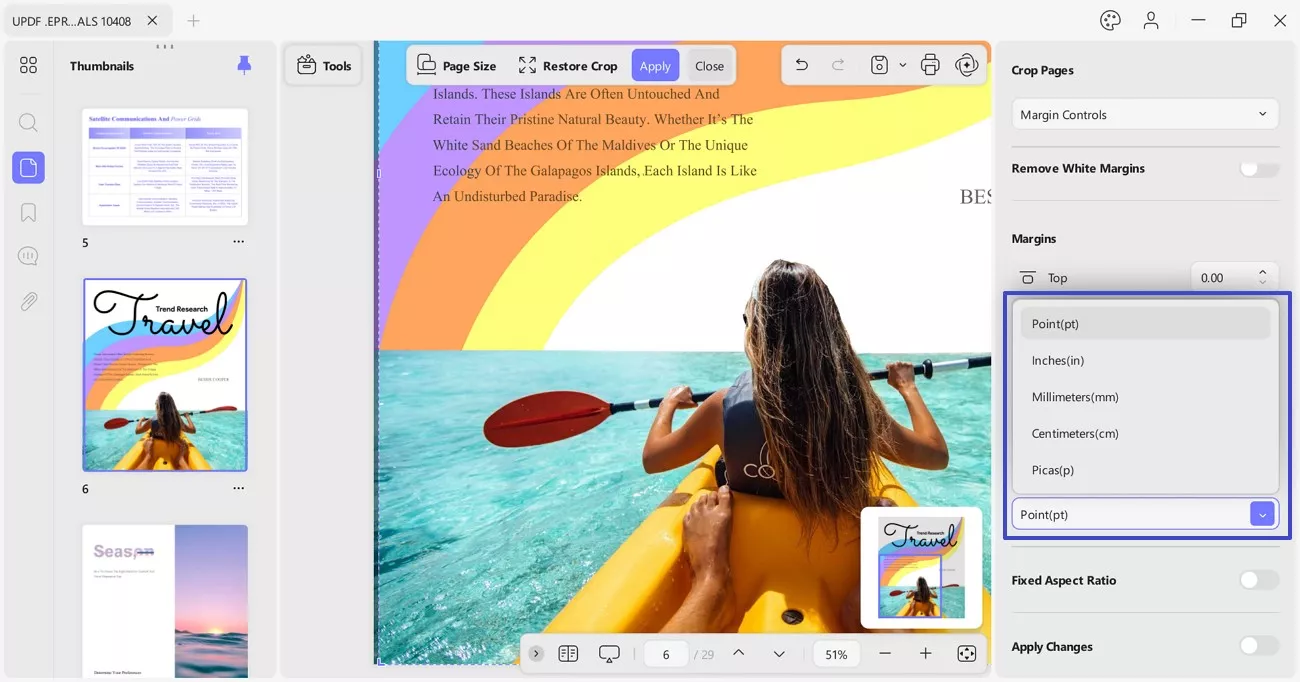
- Ratio fixe : Avec UPDF, activez le bouton Ratio fixe pour conserver le rapport d'aspect original lors du rognage de la page.
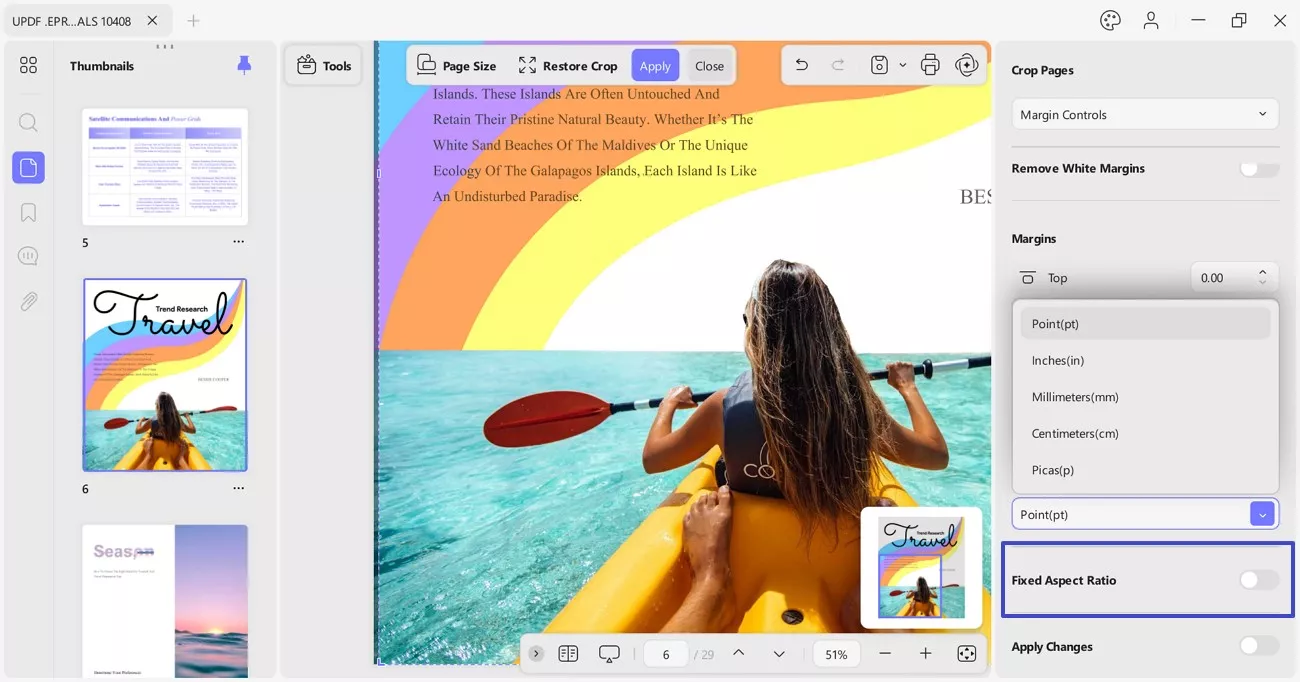
1.2 Appliquer les modifications
Une fois que vous avez défini les options de rognage, vous pouvez également établir des restrictions sur l'application des modifications dans le document. Si vous choisissez simplement l'option Rogner, cela ne rognera qu'une seule page de votre document PDF.
Cependant, si vous souhaitez appliquer ces paramètres à plusieurs pages du PDF, vous devez cliquer sur le bouton Appliquer les modifications. Ici, vous pouvez définir une plage de pages personnalisée pour le document PDF. Vous trouverez l'option de définir la plage dans la section Etendue manuellement. Pour simplifier les choses, vous pouvez utiliser l'option Pages impaires ou paires en développant la liste de plages de pages.
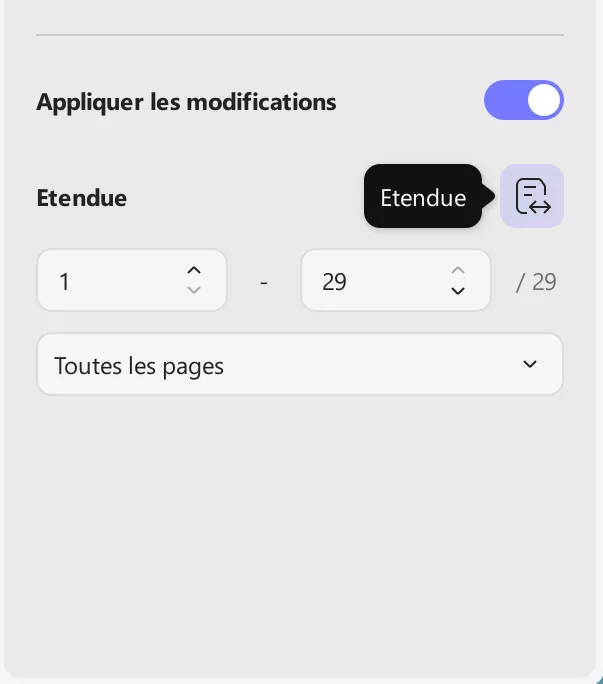
1.3 Taille de page
UPDF vous permet de modifier la taille des pages de votre document grâce à l'option Taille de page en centimètres, comme A4, et également en personnalisant la largeur et la hauteur de la page.
- Orientation de la page : Cela vous permet de choisir des pages en orientation Portrait ou Paysage.
- Plage de pages : Vous pouvez également spécifier la plage de pages que vous souhaitez recadrer en entrant les numéros de page de début et de fin.
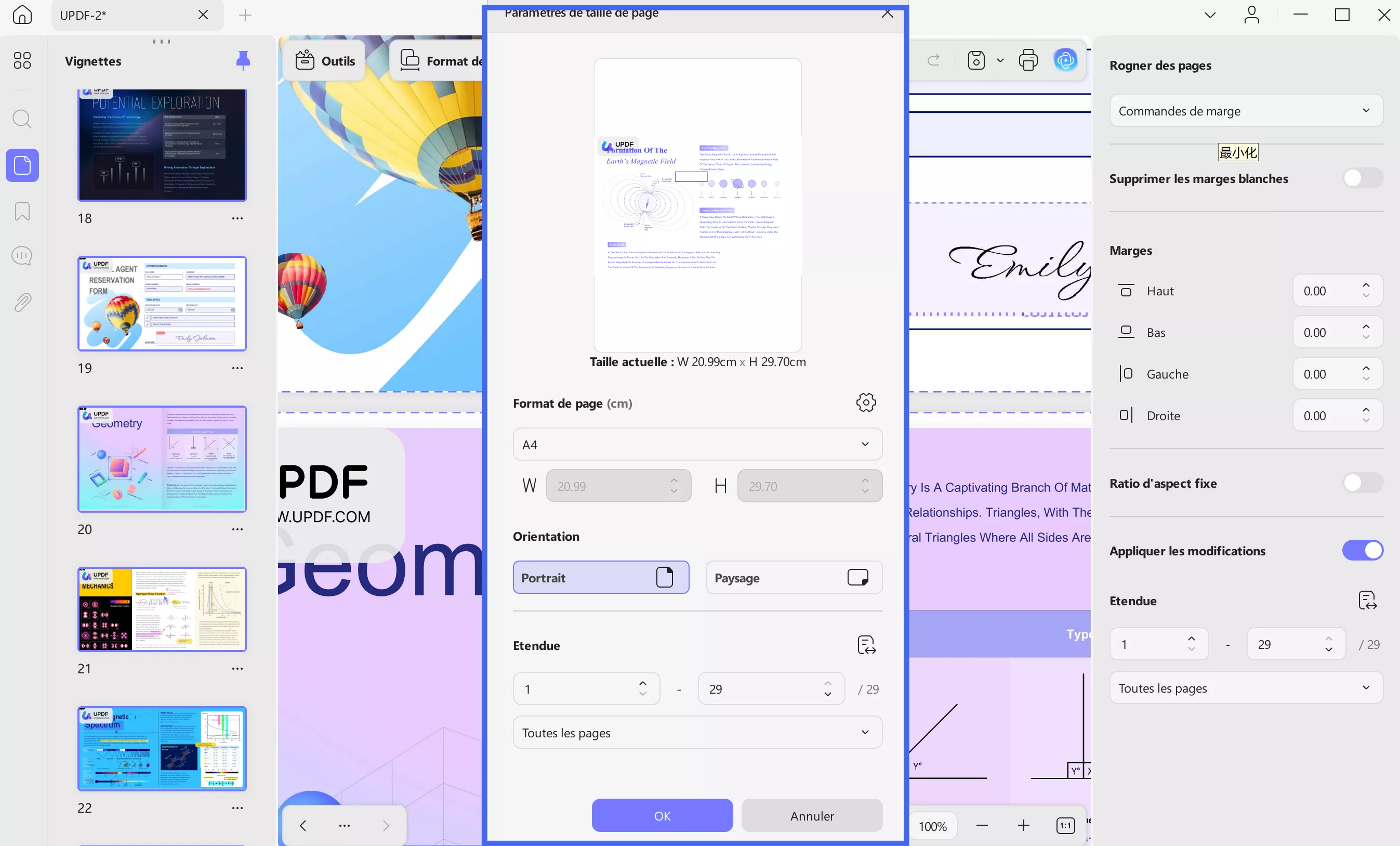
1.4 Restaurer les pages
Si vous avez accidentellement recadré la mauvaise page ou si vous ne souhaitez pas recommencer le processus de recadrage, vous pouvez utiliser le bouton Restaurer le recadrage. Cela annulera les modifications de recadrage que vous venez d'effectuer sans affecter les autres actions.
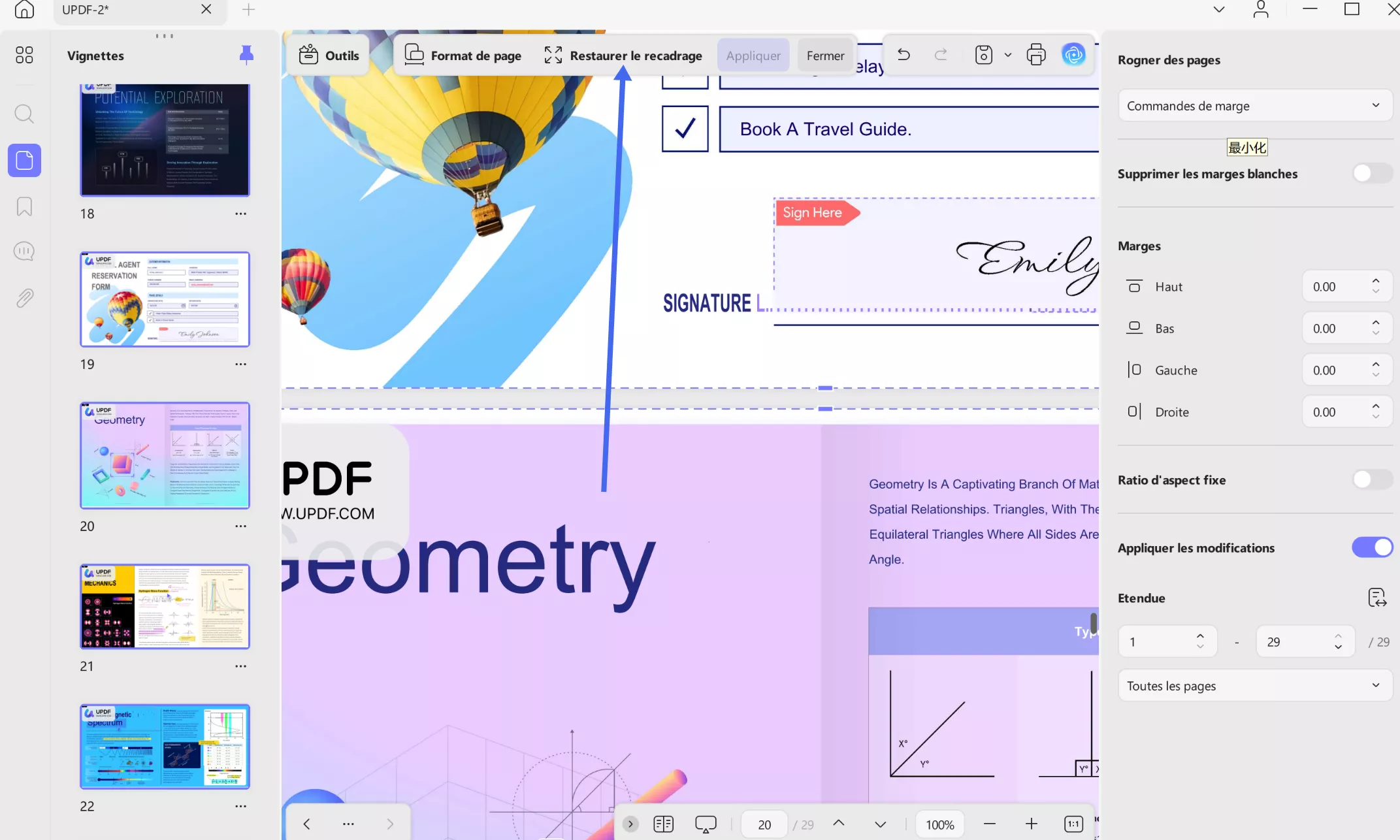
1.5 Revenir aux modifications
Une fois que vous avez défini les options de recadrage et sélectionné la plage de pages, UPDF affichera les pages recadrées pour vous.
Si vous n'êtes pas satisfait des résultats, il vous suffit d'appuyer sur Ctrl + Z pour annuler toutes les modifications apportées au PDF. Notez que la fonction d'annulation ne fonctionnera que si vous ne sauvegardez pas manuellement le PDF recadré.
Si vous trouvez qu'UPDF est utile pour recadrer des pages, envisagez de passer à la version Pro pour un accès illimité.
2. Diviser une page
En plus du recadrage, UPDF propose également une option de division pour diviser une page PDF. Cette fonctionnalité vous permet d'ajouter des lignes de division verticales ou horizontales, divisant ainsi efficacement une page en deux ou quatre sections en tant que pages individuelles. Cela est particulièrement utile lorsque vous avez numérisé un livre et que vous devez séparer une seule page en deux, comme illustré dans la capture d'écran ci-dessous.
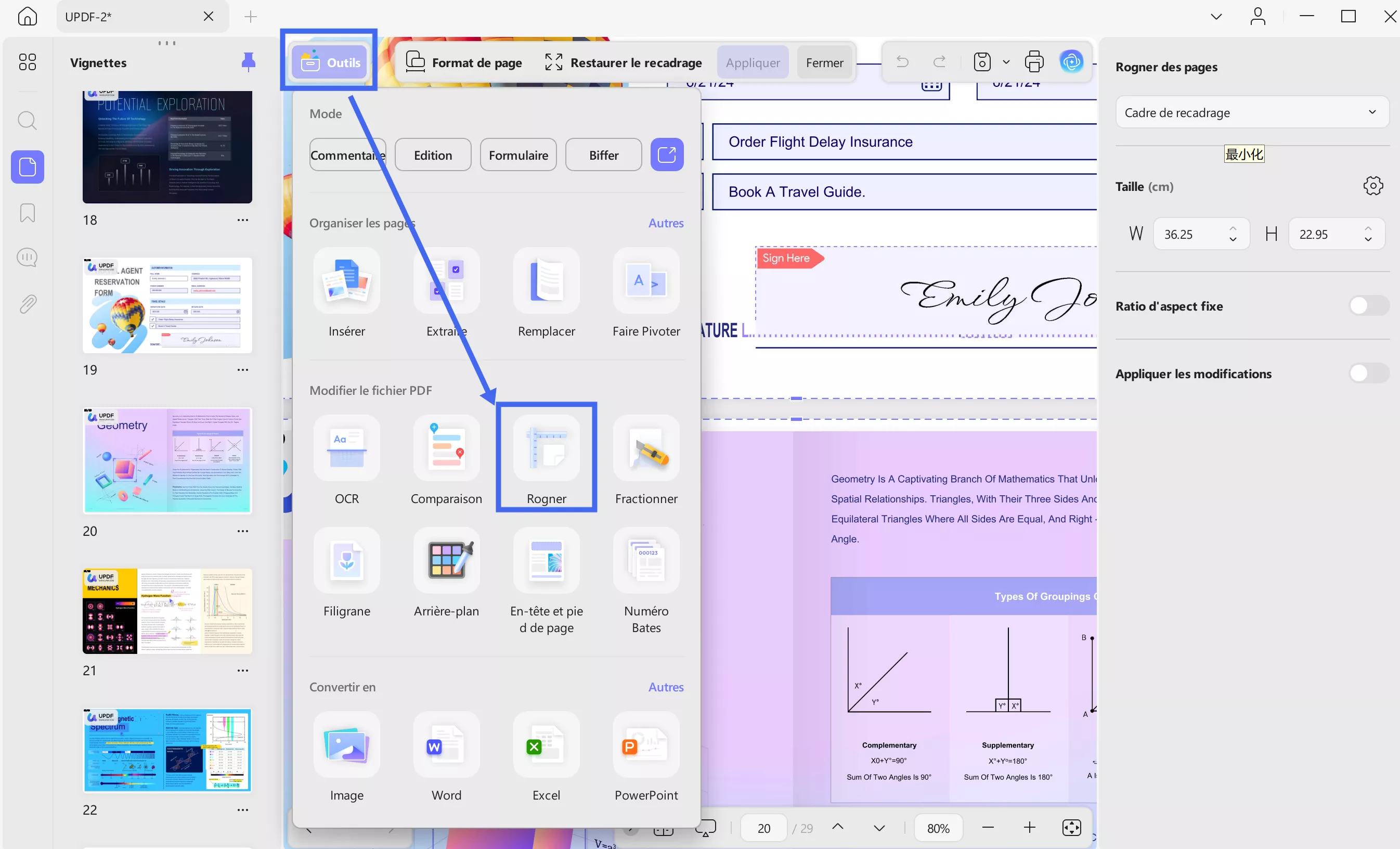
- Diviser les pages : Cela vous permet de couper une page en plusieurs parties en choisissant parmi différentes options prédéfinies.
- Si vous avez un modèle de division que vous utilisez principalement, vous pouvez l'ajouter à la section Favoris pour y accéder immédiatement.
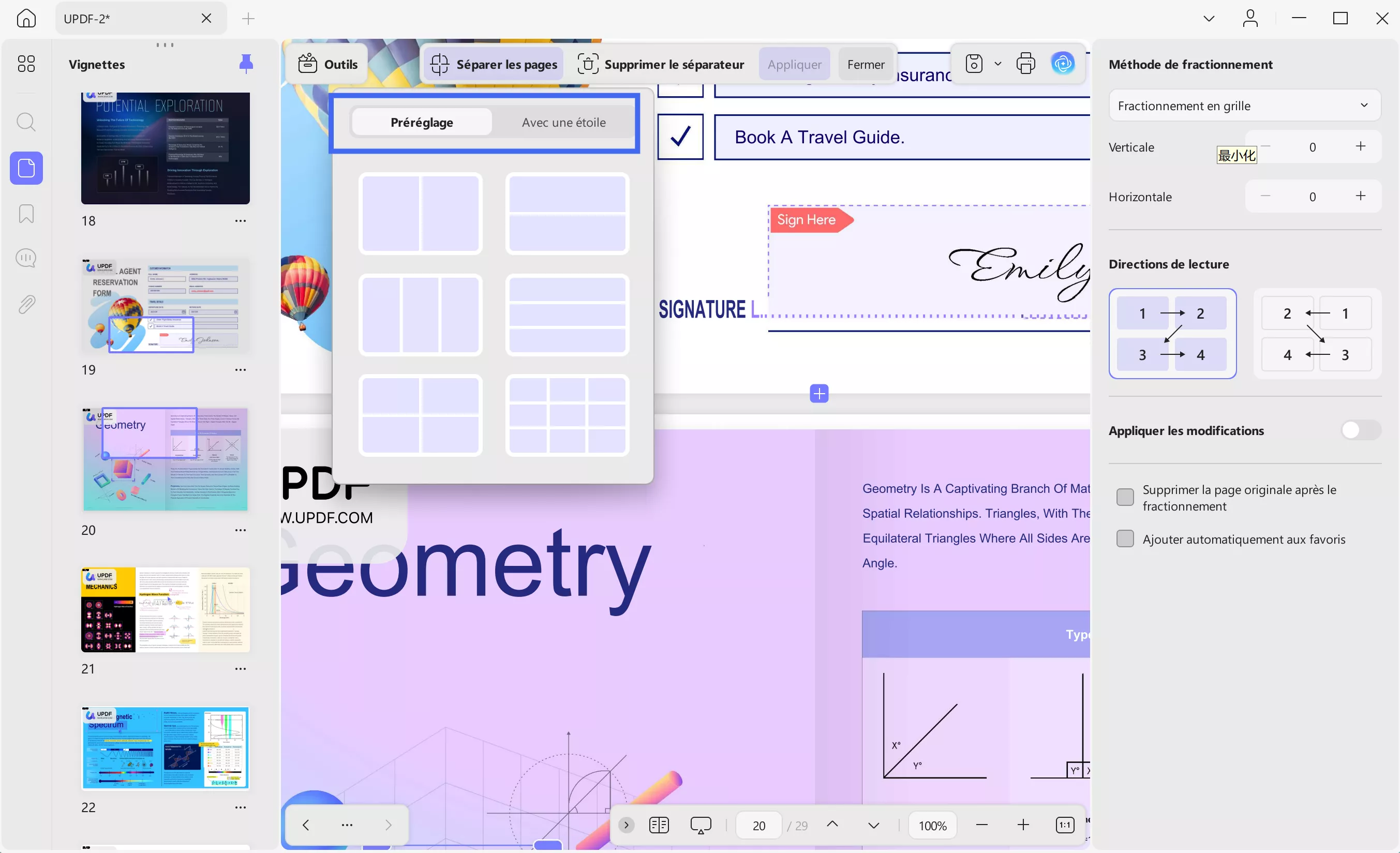
- Méthodes de division : Elle propose deux méthodes de division, à savoir la division en grille et la division exacte, et vous permet de choisir en conséquence.
- Vous pouvez augmenter le nombre de parties dans lesquelles vous souhaitez diviser l'image en cliquant sur les icônes Plus et Moins dans les options Horizontale et Verticale.
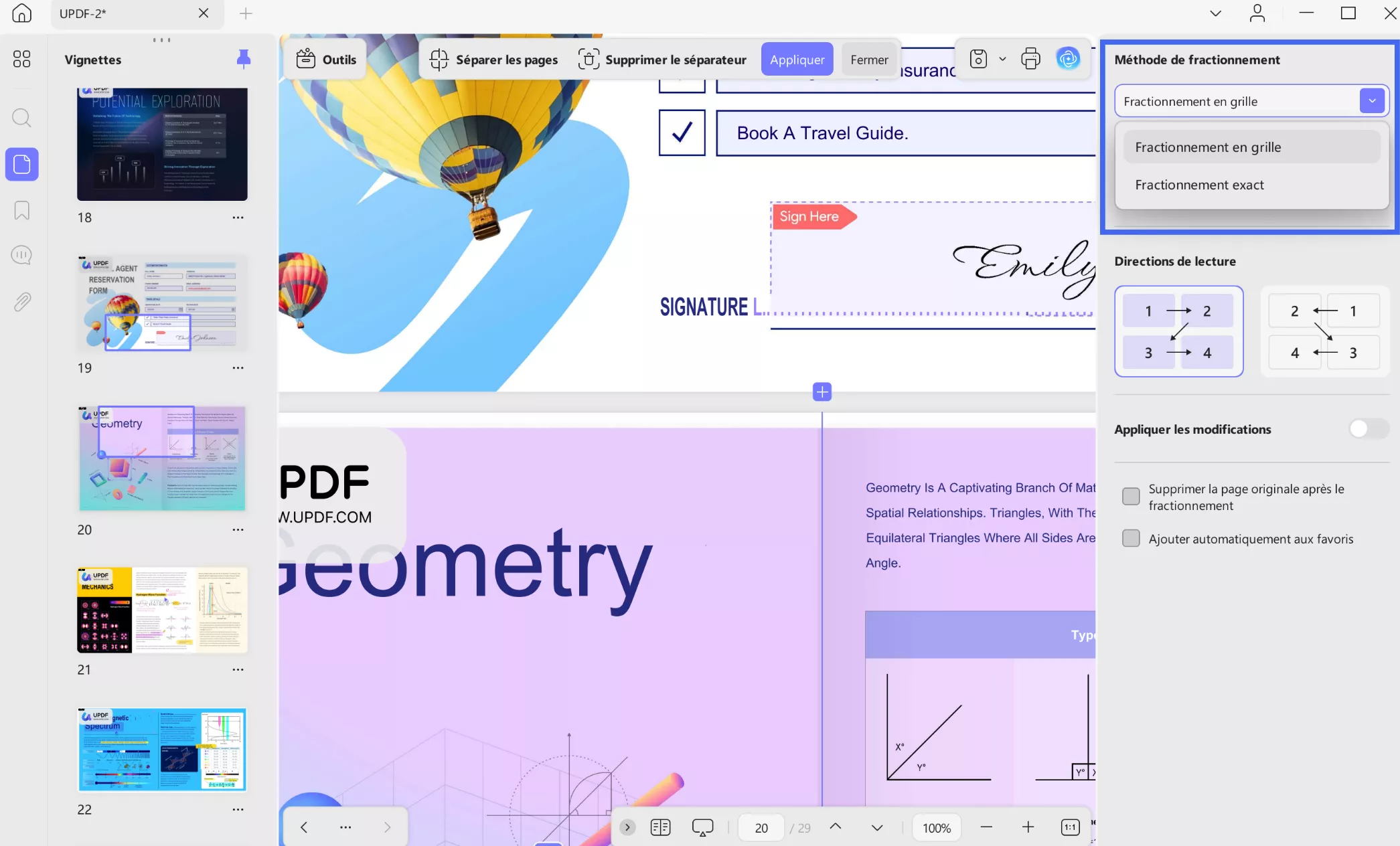
- Direction de lecture par défaut : UPDF propose des options pour définir une direction de lecture par défaut dans le panneau de droite : de gauche à droite ou de droite à gauche. Ces options tiennent compte des préférences culturelles en matière de lecture, vous permettant de choisir celle qui vous convient le mieux.
- Appliquer les modifications : Comme l'option de recadrage, la fonction de division comprend une option Appliquer les modifications, vous permettant de définir une plage de pages spécifique pour la division. De plus, vous pouvez activer Supprimer la page originale après la division pour enlever la page originale une fois la division appliquée.
- Ajouter automatiquement aux Favoris : Après avoir effectué toutes les modifications, vous pouvez activer l'option Ajouter automatiquement aux Favoris pour enregistrer le modèle de division et l'appliquer ultérieurement à un autre document ou une autre page si nécessaire.
Remarque : Si vous ajoutez accidentellement des lignes de division inutiles sur la page de votre document, UPDF propose l'onglet Supprimer le séparateur pour annuler cette modification.
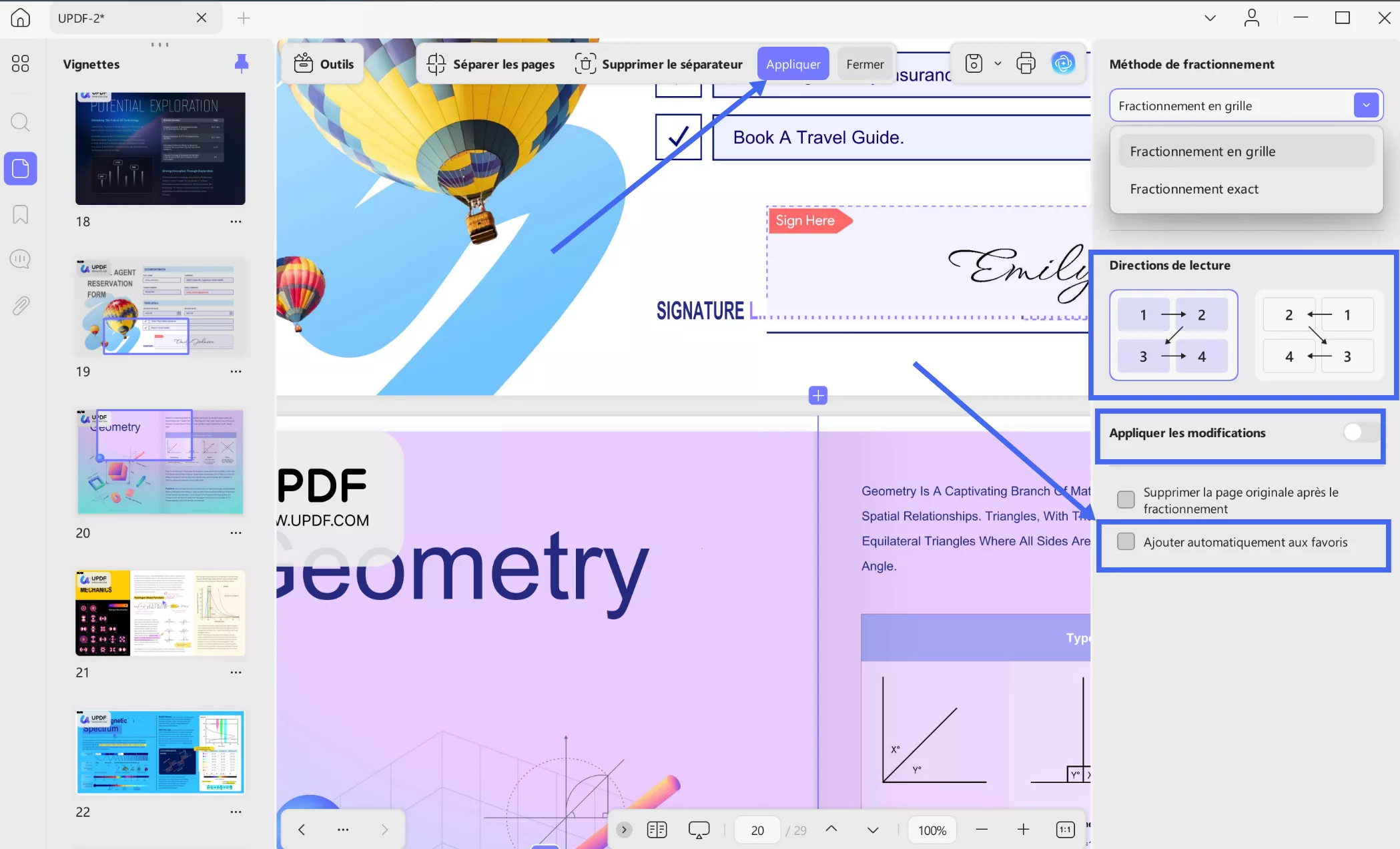
 UPDF
UPDF
 UPDF pour Windows
UPDF pour Windows UPDF pour Mac
UPDF pour Mac UPDF pour iPhone/iPad
UPDF pour iPhone/iPad updf android
updf android UPDF AI en ligne
UPDF AI en ligne UPDF Sign
UPDF Sign Lire le PDF
Lire le PDF Annoter le PDF
Annoter le PDF Modifier le PDF
Modifier le PDF Convertir le PDF
Convertir le PDF Créer le PDF
Créer le PDF Compresser le PDF
Compresser le PDF Organiser les pages PDF
Organiser les pages PDF Fusionner les PDF
Fusionner les PDF Diviser le PDF
Diviser le PDF Rogner le PDF
Rogner le PDF Supprimer les pages PDF
Supprimer les pages PDF Pivoter le PDF
Pivoter le PDF Signer le PDF
Signer le PDF Formulaire PDF
Formulaire PDF Comparer les PDF
Comparer les PDF Protéger le PDF
Protéger le PDF Imprimer le PDF
Imprimer le PDF Traitement par lots
Traitement par lots OCR
OCR UPDF Cloud
UPDF Cloud À propos de UPDF AI
À propos de UPDF AI Solutions de UPDF AI
Solutions de UPDF AI FAQ sur UPDF AI
FAQ sur UPDF AI Résumer le PDF
Résumer le PDF Traduire le PDF
Traduire le PDF Expliquer le PDF
Expliquer le PDF Analyser le PDF
Analyser le PDF Analyser les informations de l'image
Analyser les informations de l'image PDF vers carte mentale
PDF vers carte mentale Discuter avec IA
Discuter avec IA Mode d'emploi
Mode d'emploi Spécifications techniques
Spécifications techniques Mises à jour
Mises à jour FAQs
FAQs Astuces pour UPDF
Astuces pour UPDF Blog
Blog Actualités
Actualités Avis sur UPDF
Avis sur UPDF Centre de téléchargement
Centre de téléchargement Contactez-nous
Contactez-nous